首先检查硬件连接和供电,再通过lsusb查看设备是否被识别,结合dmesg分析内核报错,确认USB驱动、固件及内核模块(如usb_storage、xhci_hcd)是否正常加载,必要时安装缺失固件或手动加载模块。
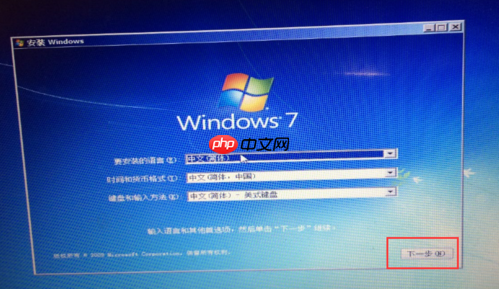
Linux系统安装后USB设备无法识别,这事儿挺让人头疼的,通常来说,这背后无非是驱动缺失、内核模块未加载、硬件本身有点小脾气,或者系统配置上哪里出了岔子。快速定位问题,我一般会从检查
lsusb
dmesg
遇到USB设备在Linux系统上“隐身”的情况,我的第一反应是先冷静下来,这事儿不罕见,也大多有迹可循。首先,我会做一些最基本的物理检查:换个USB接口试试?或者换个USB设备插上去看看?排除一下是不是USB口本身或者设备坏了。毕竟,最简单的原因往往最容易被忽略。
如果物理层面没问题,那就要开始深入系统内部了。我会打开终端,输入
lsusb
lsusb
紧接着,
dmesg | grep -i usb
dmesg
再来,
lsmod | grep -i usb
usb_storage
xhci_hcd
ehci_hcd
sudo modprobe usb_storage
如果设备是特定功能的,比如某些无线网卡或者打印机,它们可能需要特定的固件(firmware)才能工作。这些固件通常不是开源的,需要额外安装。这时候,
dmesg
最后,别忘了
udev
udev
udev
sudo udevadm monitor
udev
udev
这问题问得好,其实背后原因挺多的,我个人总结下来,主要有这么几类:
首先,最常见的就是驱动或固件缺失。很多USB设备,特别是那些比较新、比较小众或者功能复杂的,需要特定的驱动程序才能和Linux内核“对话”。比如一些无线网卡,它的芯片组可能需要非开源的固件文件才能正常初始化。如果你的Linux发行版默认没有包含这些驱动或固件,设备插上去就是个“砖头”。内核在
dmesg
其次,内核模块加载问题。Linux内核是模块化的,USB设备的支持也是通过各种模块实现的。例如,USB存储设备需要
usb_storage
ehci_hcd
xhci_hcd
再者,硬件本身的故障或者供电不足。虽然听起来有点傻,但确实发生过。USB接口可能物理损坏,或者设备本身有问题。特别是对于一些功耗比较大的USB设备,比如移动硬盘,如果它没有独立供电,而你的USB口供电不足,那设备可能就无法正常启动。在
dmesg
还有一种情况是BIOS/UEFI设置。在某些主板上,USB控制器可能在BIOS/UEFI里被禁用,或者“Legacy USB Support”设置不当,这也会影响Linux对USB设备的识别。这在安装系统前就应该检查,但如果安装后发现问题,也值得回过头去看看。
最后,udev规则或权限问题。
udev
udev
在Linux的世界里,命令行是我们的瑞士军刀,诊断USB问题也不例外。我通常会按照以下几个步骤,用一系列命令来快速定位问题:
lsusb
lsusb
输出会显示设备的Bus(总线)、Device(设备号)、ID(VendorID:ProductID)以及设备描述。如果你的设备根本没出现在这里,那说明问题很可能出在内核层面,设备连最基本的识别都没完成。如果能看到,记下VendorID和ProductID,这在后续查找驱动时非常有用。
dmesg
dmesg
dmesg | grep -i usb
这个命令会过滤出所有包含“usb”关键字的内核消息。插拔USB设备时,你可以重复运行这个命令,观察最新的输出。寻找类似“error”、“fail”、“unable”、“reset”等关键词。这些错误信息往往能直接指出问题所在,比如“device not accepting address 5, error -71”可能意味着设备通信失败,“firmware: failed to load mydevice.fw”则指向固件缺失。
journalctl
dmesg
journalctl
journalctl -f # 实时监控日志 journalctl -k # 只看内核日志 journalctl -b # 从本次启动开始的日志
结合
grep -i usb
udev
lsmod
lsmod | grep -i usb lsmod | grep -i xhci # 检查USB 3.0主控模块 lsmod | grep -i ehci # 检查USB 2.0主控模块
如果发现像
usb_storage
sudo modprobe usb_storage
udevadm
udev
sudo udevadm monitor
运行这个命令后,再插拔USB设备,你会看到
udev
udev
udev
通过这些命令的组合使用,通常都能很快地缩小问题范围,明确是硬件、驱动、固件还是系统配置的问题。
当命令行诊断指向驱动或固件问题时,这通常意味着我们需要给系统“打补丁”了。解决这类问题,我一般会遵循以下几个步骤:
精准识别设备:获取VendorID和ProductID 这是最关键的第一步。回到
lsusb
lsusb
找到你的设备对应的行,比如
Bus 001 Device 002: ID 0bda:8153 Realtek Semiconductor Corp. RTL8153 Gigabit Ethernet Adapter
0bda:8153
搜索驱动和固件 拿着VendorID和ProductID,我通常会去几个地方搜索:
安装缺失的固件包 对于很多无线网卡或特定硬件,它们需要非自由(non-free)的固件才能工作。
sudo apt update sudo apt install firmware-linux-nonfree # 这是一个包含很多非自由固件的元包 # 对于特定的无线网卡,可能需要安装 firmware-iwlwifi, firmware-realtek 等
sudo dnf install linux-firmware # 通常已包含大部分固件
安装完成后,通常需要重启系统或者重新插拔设备,让内核重新加载固件。
手动加载或安装驱动模块 如果驱动是独立的内核模块,可能需要手动加载。
modprobe
r8152
sudo modprobe r8152
sudo apt install build-essential linux-headers-$(uname -r) # Debian/Ubuntu sudo dnf install kernel-devel kernel-headers # Fedora/CentOS
然后下载驱动源代码,通常会包含
Makefile
make sudo make install sudo depmod -a # 更新模块依赖 sudo modprobe <新模块名称> # 加载新编译的模块
编译驱动需要一定的Linux系统知识,并且每次内核更新后可能都需要重新编译。
检查和修改模块黑名单 有时候,系统可能会错误地将正确的驱动模块加入了黑名单,导致它无法加载。 检查
/etc/modprobe.d/
blacklist <模块名称>
#
initramfs
sudo update-initramfs -u # Debian/Ubuntu # 或者 sudo dracut -f # Fedora/CentOS sudo reboot
解决驱动和固件问题需要耐心和细致的排查。关键在于根据
dmesg
lsusb
以上就是Linux 系统安装后,无法识别 USB 设备,怎么排查故障?的详细内容,更多请关注php中文网其它相关文章!

每个人都需要一台速度更快、更稳定的 PC。随着时间的推移,垃圾文件、旧注册表数据和不必要的后台进程会占用资源并降低性能。幸运的是,许多工具可以让 Windows 保持平稳运行。

Copyright 2014-2025 https://www.php.cn/ All Rights Reserved | php.cn | 湘ICP备2023035733号